
喜马拉雅直播助手是上海喜马拉雅科技专为音频主播研发的一款智能直播工具,彻底解决了新手主播在平台开播的技术难题。这款跨平台应用支持Windows和macOS系统,让主播能够随时随地进行专业级音频直播。从创建直播间到设置直播参数,包括标题定制、内容分类、粉丝互动等功能一气呵成,极大简化了直播流程。
直播结束后,系统会自动生成详细的数据看板,包含实时互动数据、新增粉丝量等核心指标,并支持直播内容一键保存为回听音频。这些功能不仅帮助主播复盘直播效果,还能直接将优质内容归档到个人专辑,实现内容价值的最大化。现在登录当快软件园即可获取这款主播必备神器。
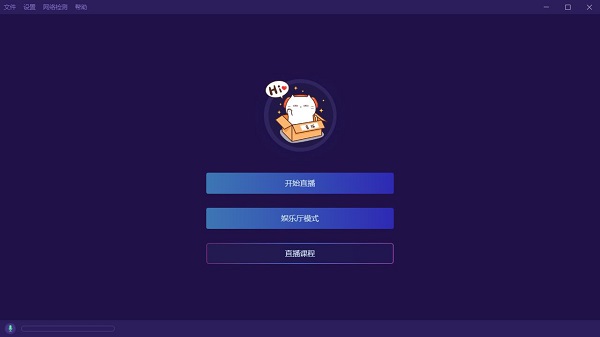
一、账号登录方式
1、传统账号登录
通过登录界面的密码登录入口,可使用注册手机号或邮箱配合密码快速登入系统。
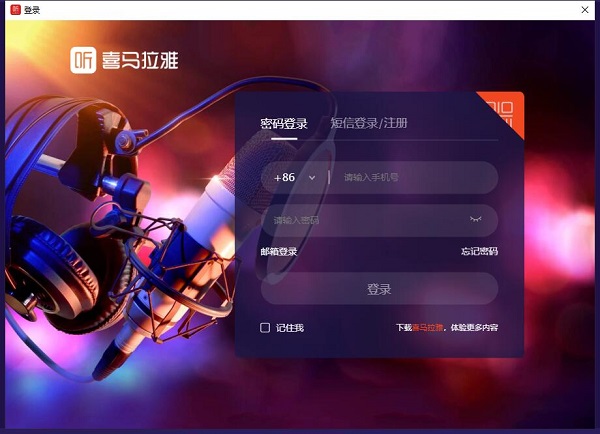
2、移动端扫码验证
启动客户端后,使用喜马拉雅APP扫描屏幕二维码即可完成安全登录。
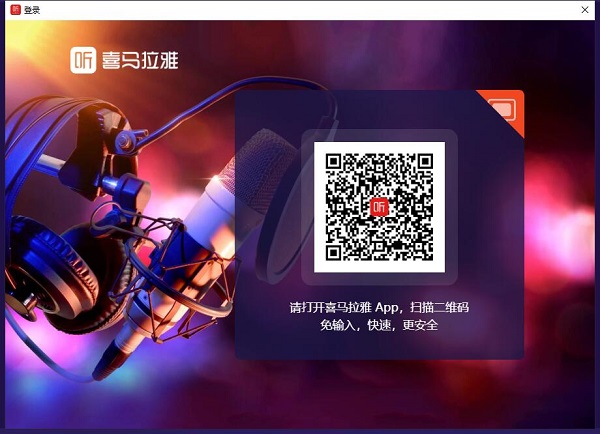
3、自动登录功能
若系统检测到已有登录记录,点击"直接登录"即可跳过验证步骤直达直播控制台。

4、账户切换
通过登录界面右上角的切换账号功能,可快速返回扫码登录页面更换主播账号。
二、直播全流程操作
1、启动直播会话
在控制台点击醒目的大号直播按钮,开启你的音频直播之旅。
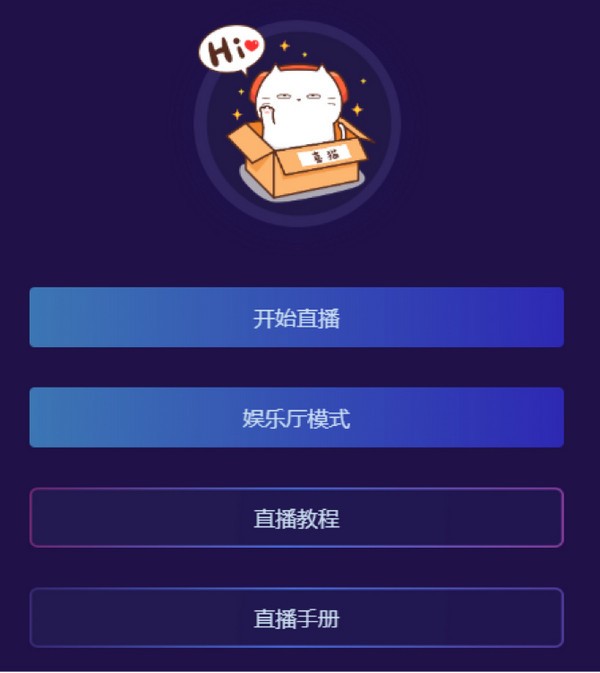
2、新建直播项目
根据引导填写直播基础信息,包括主题设定、内容分类等必要参数。
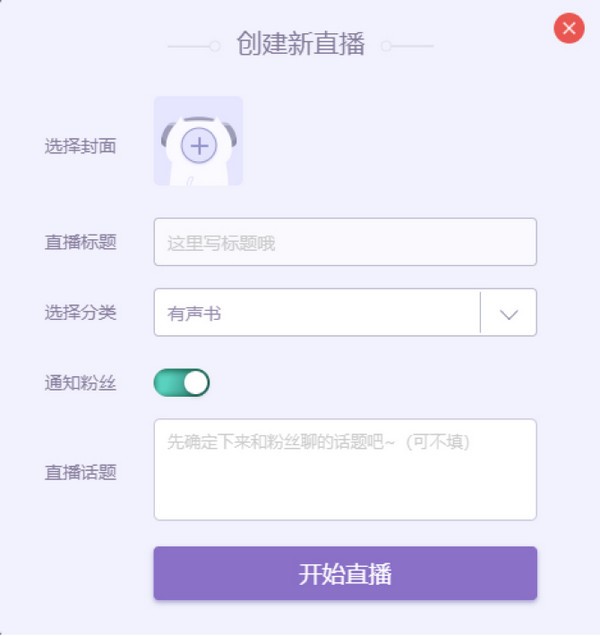
3、实时直播控制
进入直播状态后,可通过控制面板管理各项直播参数和观众互动。
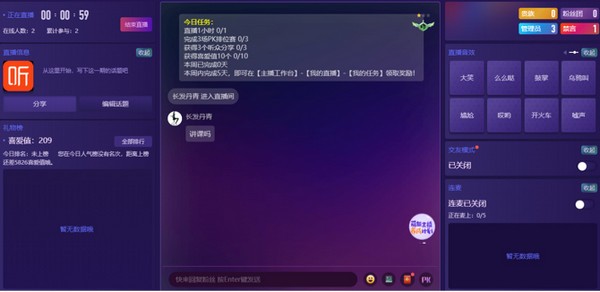
4、结束直播流程
直播完成后点击结束按钮,系统将自动进入数据统计界面。
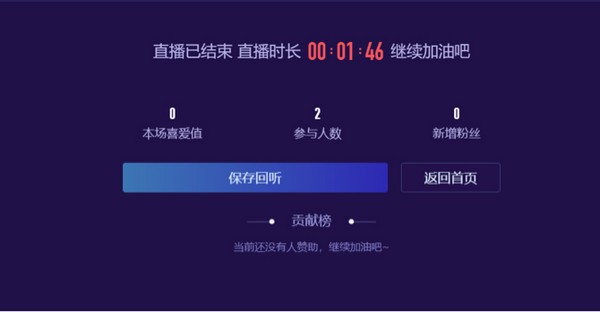
5、内容存档功能
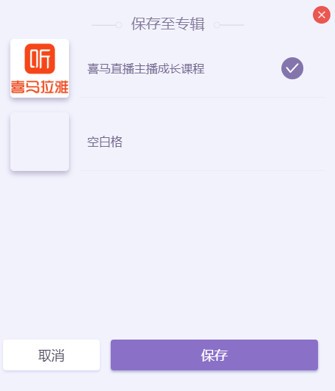
在数据统计页点击"保存回听",可将直播内容归档至指定专辑。需注意单次直播最长保留4小时内容,且内容处理需要一定时间延迟。
6、返回主界面
通过结束页的返回按钮可快速回到控制台准备下一场直播。
三、互动连麦设置
1、连麦开关控制
通过滑动开关可随时启用或禁用观众连麦功能。
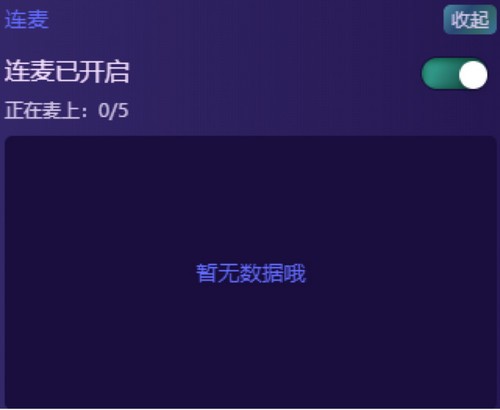
2、通话管理功能
支持对连麦观众进行静音或挂断操作。
四、系统参数配置
1、音频设备调试
在设置面板可调整麦克风等输入设备参数,保持默认设置可获得最佳兼容性。

2、声道模式选择
遇到音频异常时,可尝试切换不同的声道配置方案。
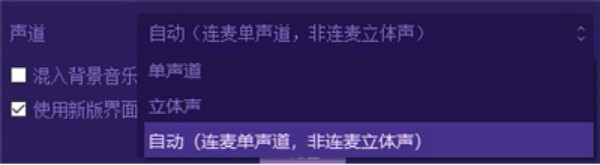
3、背景音乐混音
根据声卡性能选择软件混音或硬件混音模式,确保背景音乐正常播放。
4、界面风格切换
软件提供经典和新版两种UI风格,用户可根据偏好自由选择。

(您的评论需要经过审核才能显示)
0条评论